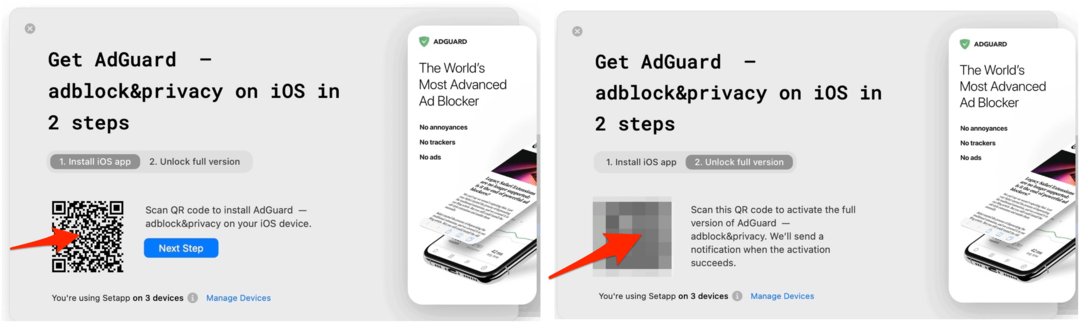Τρόπος χρήσης των χώρων ελέγχου αποστολής στο macOS Big Sur
Μεγάλο Sur μήλο Ήρωας Mac Os / / February 27, 2021
Τελευταία ενημέρωση στις

Το άνοιγμα πολλών παραθύρων στην επιφάνεια εργασίας του Mac σας μπορεί να επιβραδύνει την αποδοτικότητα και να δυσκολέψει την εύρεση περιεχομένου. Με τους χώρους ελέγχου Mission, μπορείτε να αφαιρέσετε αυτήν την ακαταστασία δημιουργώντας επιπλέον επιτραπέζιους υπολογιστές. Δείτε πώς μπορείτε να το κάνετε.
Ρύθμιση χώρων ελέγχου αποστολής
Για να δημιουργήσετε ένα χώρο:
- Κάντε κλικ Ευρίσκων από την αποβάθρα Mac.
- Επιλέγω Μετάβαση> Εφαρμογές από τη γραμμή εργαλείων.
- Επιλέγω Ελεγχος αποστολής.
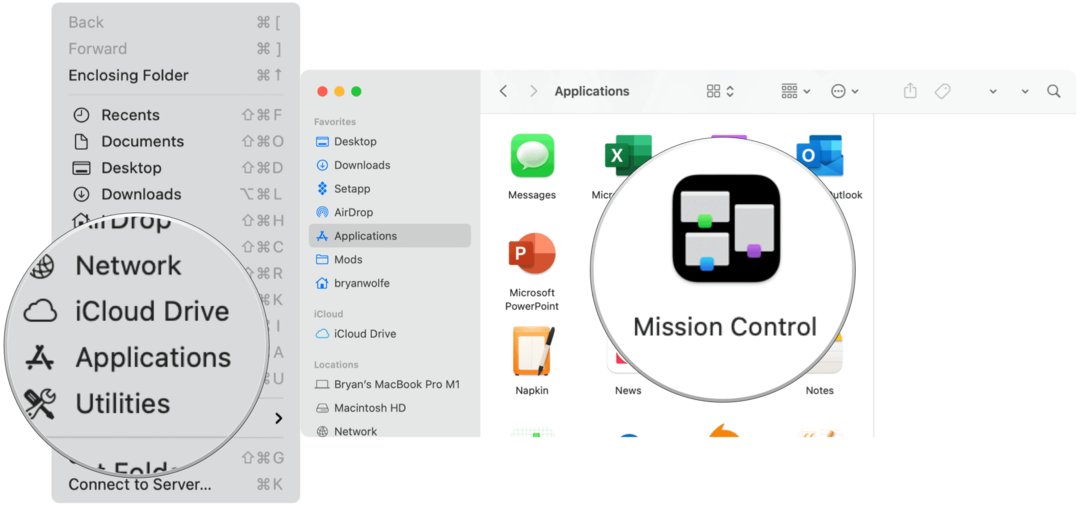
Επόμενο:
- Κάντε κλικ + στην επάνω δεξιά γωνία της οθόνης στη γραμμή Spaces για να δημιουργήσετε έναν νέο χώρο. Μπορείτε να δημιουργήσετε έως και 16 διαστήματα.
- Επιλέξτε το όνυξ του αντίχειρος για να ανοίξει ένας χώρος.
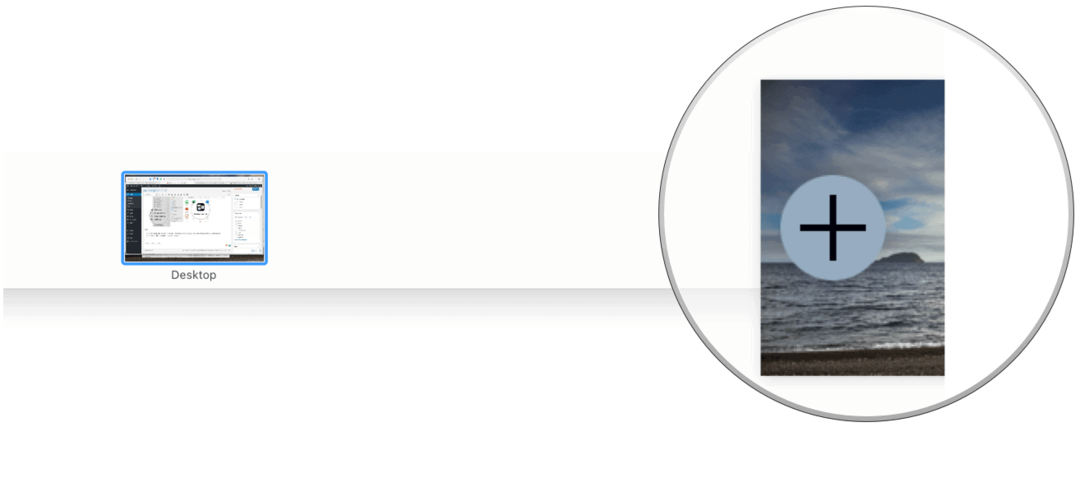
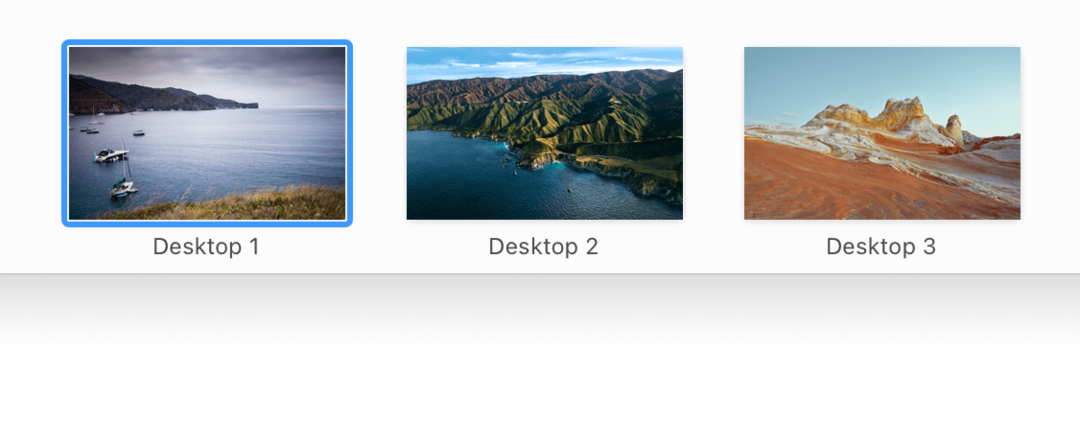
Προσαρμόστε τους χώρους σας
Η Apple προτείνει τον εντοπισμό διαστημάτων χρησιμοποιώντας διαφορετική εικόνα για κάθε επιφάνεια εργασίας. Για να το κάνετε αυτό, αλλάξτε την εικόνα της επιφάνειας εργασίας μέσω των Προτιμήσεων συστήματος. Μπορείτε επίσης να χρησιμοποιήσετε μια γεννήτρια επιφάνειας εργασίας τρίτου μέρους
Χρήση χώρων ελέγχου αποστολής
Μπορείτε να μετακινηθείτε μεταξύ διαστημάτων Mac χρησιμοποιώντας διαφορετικές μεθόδους, ανάλογα με τον τύπο του υπολογιστή.
- Χρησιμοποιώντας ένα trackpad, σύρετε προς τα αριστερά ή προς τα δεξιά χρησιμοποιώντας τρία ή τέσσερα δάχτυλα.
- Με ένα Magic Mouse, σύρετε με δύο δάχτυλα.
- Στο πληκτρολόγιό σας, πατήστε το πλήκτρο ελέγχου και το πλήκτρο δεξιού ή αριστερού βέλους.
- Στο Mission Control, μετακινήστε το δείκτη στο επάνω άκρο της οθόνης και, στη συνέχεια, κάντε κλικ σε ένα κενό στη γραμμή Spaces.
- Σε MacBook Pro με ένα Αγγίξτε τη γραμμή, μπορείτε να προσαρμόσετε τις ρυθμίσεις πληκτρολογίου για να συμπεριλάβετε κενά. Από εκεί, κάντε κλικ σε ένα κενό στη γραμμή αφής για να ανοίξετε το χώρο.
Οργάνωση Mac Spaces
Δεν υπάρχει σωστός ή λάθος τρόπος χρήσης και συντήρησης χώρων Mac. Κατά τη ρύθμιση των χώρων σας, να θυμάστε πάντα ότι ο στόχος είναι να αφαιρέσετε την ακαταστασία. Έχοντας αυτό κατά νου, ακολουθούν μερικές προτάσεις:
- Χωρίστε τα ανοιχτά παράθυρά σας μεταξύ εργασίας και προσωπικών εφαρμογών. Για παράδειγμα, μια επιφάνεια εργασίας θα μπορούσε να περιλαμβάνει Mail, Pages και Excel, ενώ μια άλλη θα μπορούσε να περιλαμβάνει Music and Safari.
- Χρησιμοποιήστε μία επιφάνεια εργασίας για τις εφαρμογές που χρησιμοποιείτε πιο συχνά και άλλες για τις υπόλοιπες.
- Είσαι δημιουργικός; Εκχωρήστε έναν χώρο για εφαρμογές Adobe, όπως το Photoshop και το Illustrator, αφήνοντας τα υπόλοιπα ανοιχτά αλλού.
Είναι απλό να μετακινείτε ανοιχτά παράθυρα από τον ένα χώρο στον άλλο. Για παράδειγμα, μπορεί να θέλετε να μετακινήσετε μια ανοιχτή εφαρμογή στην εργασία ή στην προσωπική σας οθόνη. Για να μετακινήσετε ένα ανοιχτό παράθυρο:
- Σύρετε ένα ανοιχτό παράθυρο στην άκρη της οθόνης (δεξιά ή αριστερά, ανάλογα με τη ρύθμισή σας). Ο επόμενος χώρος ενεργοποιείται σε λίγα δευτερόλεπτα, επιτρέποντάς σας να αφήσετε το ανοιχτό παράθυρο στον νέο χώρο.
- Ως άλλη επιλογή, μπορείτε να ξεκινήσετε το Mission Control και, στη συνέχεια, να σύρετε ένα ανοιχτό παράθυρο από το ένα διάστημα στο άλλο στη γραμμή Spaces.
- Εάν σύρετε ένα ανοιχτό παράθυρο σε μια εφαρμογή πλήρους οθόνης σε άλλο χώρο στη γραμμή Spaces, μπορείτε να χρησιμοποιήσετε και τις δύο εφαρμογές μέσω Split View.
Εκχώρηση εφαρμογών σε Spaces
Μπορείτε επίσης να ακολουθήσετε μια προληπτική προσέγγιση και να εκχωρήσετε εφαρμογές σε κενά. Κάθε φορά που ενεργοποιείτε μια εφαρμογή, ανοίγει μέσω του εκχωρημένου χώρου. Να το πράξουν:
- Κάντε δεξί κλικ στην εφαρμογή που θέλετε να εκχωρήσετε ένα κενό στην βάση Mac.
- Επιλέγω Επιλογές> Ανάθεση σε.
- Στην ενότητα Εκχωρήθηκε σε, επιλέξτε Όλοι οι επιτραπέζιοι υπολογιστές, αυτός ο επιτραπέζιος υπολογιστής ή Κανένας.
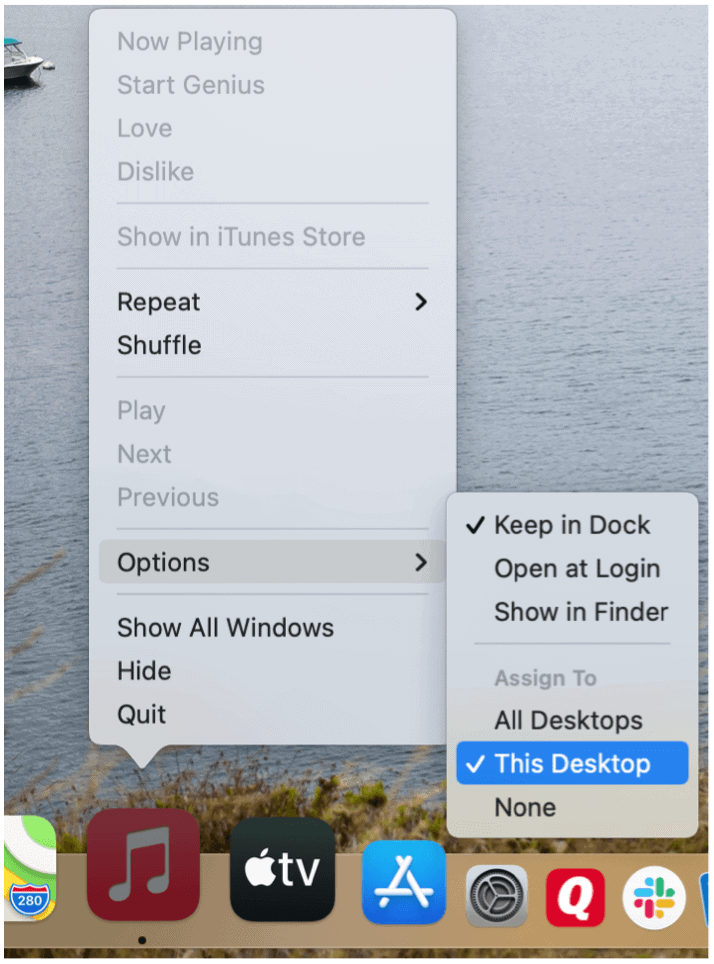
Αλλαγή ονομάτων χώρου
Από προεπιλογή, σε κάθε νέο χώρο που δημιουργείται στον Mac σας εκχωρείται ένας νέος αριθμός. Για παράδειγμα, Desktop 1, Desktop 2 και Desktop 3. Θα πρέπει να είναι απλό να αλλάξετε αυτά τα ονόματα για να αντικατοπτρίζει καλύτερα αυτό που περιέχει κάθε χώρος, όπως Εργασία, Μουσική και Προσωπικά. Δυστυχώς, δεν είναι τόσο απλό όσο θα έπρεπε.
ο μόνο Ο τρόπος για να παρακάμψετε τις τρέχουσες συμβάσεις ονομασίας για χώρους είναι να ανοίξετε μια εφαρμογή, στη συνέχεια να την κάνετε σε πλήρη οθόνη και να ακολουθήσετε επιπλέον βήματα όπως φαίνεται εδώ.
- Ανοίξτε ένα εφαρμογή στο Mac σας όπως θα κάνατε με οποιοδήποτε άλλο.
- Κάντε κλικ στο εικονίδιο πράσινο φανάρι στην επάνω αριστερή γωνία του παραθύρου της εφαρμογής για είσοδο σε λειτουργία πλήρους οθόνης.
- Επιλέγω Εισαγάγετε την πλήρη οθόνη τρόπος.
- Χρησιμοποιώντας ένα trackpad, σύρετε προς τα πάνω χρησιμοποιώντας τρία ή τέσσερα δάχτυλα για να ανοίξετε το Mission Control και να δημιουργήσετε έναν νέο χώρο.
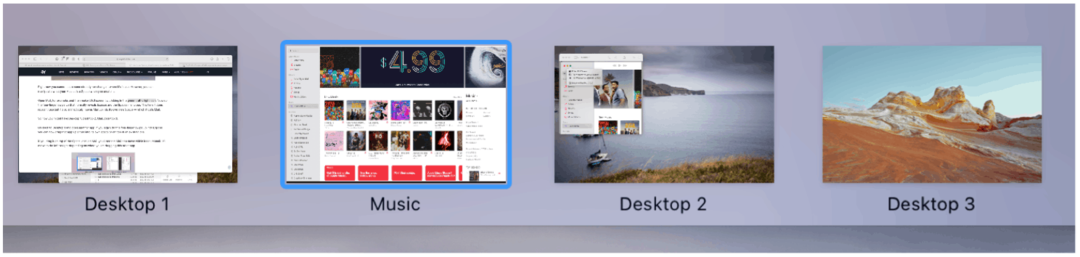
Στο παραπάνω παράδειγμα, η εφαρμογή Μουσική χρησιμοποιήθηκε για τη δημιουργία ενός νέου χώρου που ονομάζεται "Μουσική". Παρά το όνομα, ο χώρος λειτουργεί όπως κάθε άλλος. μπορείτε να ανοίξετε επιπλέον εφαρμογές στο χώρο χωρίς περιορισμούς. Μόλις δημιουργηθεί ένας χώρος Mac, δεν μπορείτε να αλλάξετε το όνομά του.
Διαγραφή χώρων ελέγχου αποστολής
Μπορείτε να διαγράψετε κενά ανά πάσα στιγμή χρησιμοποιώντας τις ακόλουθες οδηγίες:
- Κάντε κλικ Ευρίσκων από την αποβάθρα Mac.
- Επιλέγω Μετάβαση> Εφαρμογές από τη γραμμή εργαλείων.
- Επιλέγω Ελεγχος αποστολής.
- Κίνηση ο δείκτης στο επάνω άκρο της οθόνης για να εμφανιστεί η γραμμή Spaces. Στη συνέχεια, χρησιμοποιώντας το δείκτη, τοποθετήστε το δείκτη του ποντικιού πάνω στο χώρο που θέλετε να διαγράψετε.
- Κάντε κλικ στο Κουμπί διαγραφής που εμφανίζεται.
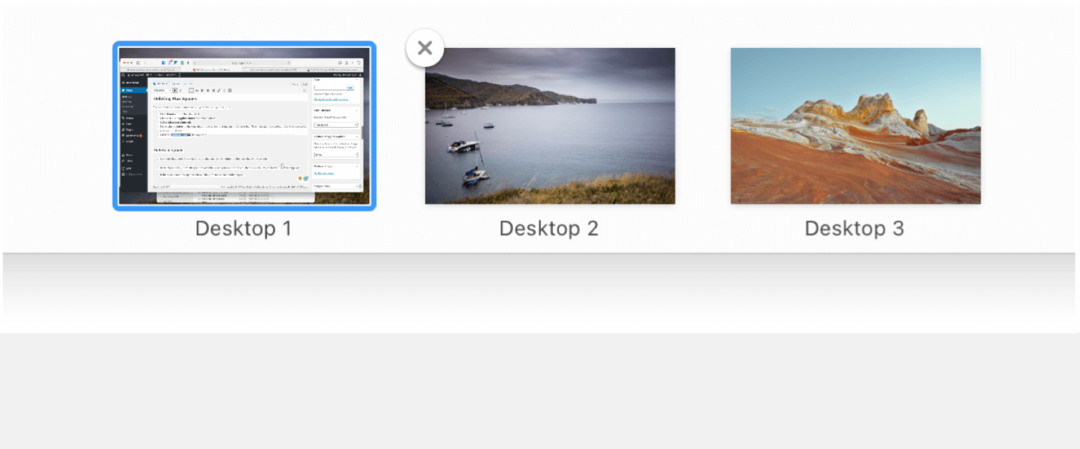
Σημείωση: Κάθε ανοιχτό παράθυρο από διαγραμμένο χώρο μετακινείται σε άλλο χώρο, εάν είναι διαθέσιμο.
Ένα ξεχασμένο εργαλείο
Η Apple τείνει να κυκλοφορεί νέες λειτουργίες σε iOS και macOS που δεν λαμβάνουν ποτέ άλλη αναφορά ή ενημέρωση. Οι χώροι Mission Control είναι ένα από αυτά τα χρήσιμα αλλά ξεχασμένα εργαλεία. Με τους χώρους, μπορείτε να οργανώσετε καλύτερα τον χώρο εργασίας σας και να αυξήσετε την αποδοτικότητα. Χρησιμοποιήστε το ξεκινώντας σήμερα!
Αντιστοίχιση τιμών στο κατάστημα: Πώς να αποκτήσετε online τιμές με την ευκολία Brick-and-Mortar
Η αγορά στο κατάστημα δεν σημαίνει ότι πρέπει να πληρώσετε υψηλότερες τιμές. Χάρη στις εγγυήσεις που ταιριάζουν με τις τιμές, μπορείτε να λάβετε εκπτώσεις στο διαδίκτυο με τούβλα ...
Πώς να δώσετε συνδρομή Disney Plus με ψηφιακή δωροκάρτα
Εάν απολαμβάνετε το Disney Plus και θέλετε να το μοιραστείτε με άλλους, δείτε πώς μπορείτε να αγοράσετε μια συνδρομή Disney + Gift για ...
Ο οδηγός σας για κοινή χρήση εγγράφων στα Έγγραφα Google, τα φύλλα και τις διαφάνειες
Μπορείτε εύκολα να συνεργαστείτε με τις εφαρμογές που βασίζονται στον Ιστό της Google. Αυτός είναι ο οδηγός σας για κοινή χρήση στα Έγγραφα Google, τα Φύλλα και τις Παρουσιάσεις με τα δικαιώματα ...